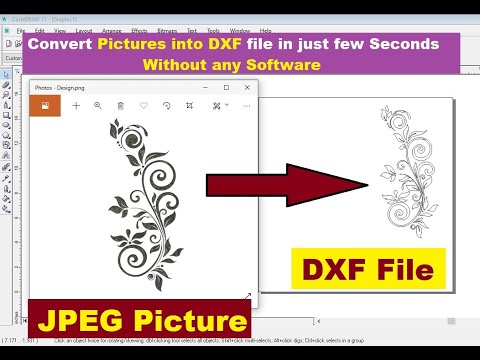این مقاله شما را در ایجاد توپ در Google SketchUp راهنمایی می کند.
گام
روش 1 از 2: از دایره

مرحله 1. Google SketchUp را در https://sketchup.google.com/download/ بارگیری کنید
اطلاعات بیشتر در مورد Google SketchUp را می توانید در این پیوند پیدا کنید.

مرحله 2. دایره ای به اندازه توپ مورد نظر خود را روی یک محور بکشید

مرحله 3. یک دایره بزرگتر از دایره اول در یک محور دیگر بکشید و مرکز دایره را دقیقاً در مرکز دایره اول قرار دهید
ممکن است لازم باشد دایره را در محور آبی بالا ببرید و از ابزار Move برای انتقال دایره به مرکز دایره اول استفاده کنید.

مرحله 4. مطمئن شوید هیچ شیء انتخاب نشده است ، سپس دایره بزرگتر را انتخاب کنید

مرحله 5. روی Follow Me کلیک کنید ، سپس روی دایره کوچکتر تنها یک کلیک کنید

مرحله 6. دایره بزرگ بلااستفاده را حذف کنید
روش 2 از 2: از جعبه

مرحله 1. به خاطر داشته باشید که ساختن یک توپ از مربع بیشتر طول می کشد و توپ حاصله به اندازه یک توپ ساخته شده از دایره ها "صاف" نخواهد بود
با این حال ، پویایی ظاهری توپ ساخته شده از جعبه متفاوت خواهد بود.

مرحله 2. SketchUp را باز کنید ، سپس یک مربع 20 اینچ در 20 اینچ ایجاد کنید

مرحله 3. مربع را با ابزار Pencil به چهار قسمت متساوی الاضلاع برش دهید

مرحله 4. یک دایره روی مربع در مرکز بکشید ، سپس قطر دایره را روی 10 اینچ تنظیم کنید
مطمئن شوید که دایره به گوشه جعبه برخورد کند.

مرحله 5. خطی را که قسمت داخلی دایره را تقسیم می کند پاک کنید

مرحله 6. با ابزار Arc یک خط جدید به قطر 10 اینچ ایجاد کنید تا خط پاک شده جایگزین شود
نمای را بچرخانید تا خط به سمت بالا باشد.

مرحله 7. همان خط را در پایین تصویر بکشید

مرحله 8. خط تقسیم کننده مربع را پاک کنید ، اما دایره را به حال خود رها کنید

مرحله 9. نیم دایره اصلی و دایره داخلی ساخته شده از ابزار Arc را حذف کنید

مرحله 10. روی Follow Me کلیک کنید ، سپس دایره برش را به دایره ساخته شده از ابزار Arc بکشید
پس از آن ، خطوط ظاهر شده روی سطح را حذف یا مخفی کنید.